Visualizar sus datos
Seguir la ruta juntos
¿Desea seguir el proceso con un experto a medida que realiza este paso? Mire este video, que forma parte de la serie Trail Together.
(Este clip comienza en el minuto 54:25, en caso que desee retroceder y ver el comienzo del paso nuevamente).
Gráficos de reportes
En las tareas de reportes y análisis, los volúmenes de datos interminables pueden confundirse con situaciones de sobrecarga de información. ¿Y si existiese una manera sencilla de obtener un resumen visual de toda la información? Le damos la bienvenida al mundo de los tableros y los gráficos de reportes.
Lightning Experience ofrece gráficos de datos mejorados que permiten obtener resúmenes de los datos que se incluyeron en los reportes. De este modo, puede ajustar el tipo de gráfico sin realizar cambios en el propio reporte.
Veamos los gráficos en acción. Su director ejecutivo está impresionado con el trabajo que usted realizó y le pide algo especial: quiere una función que le permita mostrar gráficamente el desempeño de los representantes de ventas.
Agregue un gráfico de barras verticales para comparar las tasas de ganancias de los representantes de ventas:
- Haga clic en la ficha Reports (Reportes).
- Haga clic en Sales Rep Win Rates (Tasas de ganancias de los representantes de ventas) y, a continuación, haga clic en el botón Add Chart (Agregar gráfico)
 para mostrar un gráfico.
para mostrar un gráfico. - Haga clic en el icono de engranaje
 que se encuentra en la esquina superior derecha del gráfico para abrir el editor de gráficos.
que se encuentra en la esquina superior derecha del gráfico para abrir el editor de gráficos. - Haga clic en la columna
 para cambiar la visualización a un gráfico de barras verticales.
para cambiar la visualización a un gráfico de barras verticales. - Complete los atributos del gráfico:
- Chart Title (Título del gráfico):
Sales Rep Win Rates (Tasas de ganancias de los representantes de ventas) - Haga clic en el menú desplegable Y-Axis (Eje Y) y seleccione el valor Win Rate (Tasa de ganancias).
- Chart Title (Título del gráfico):
- Haga clic en el icono de engranaje
 para cerrar el editor de gráficos.
para cerrar el editor de gráficos. - Haga clic en el icono de la flecha
 junto a Edit (Modificar) y seleccione la opción Save (Guardar) del menú desplegable.
junto a Edit (Modificar) y seleccione la opción Save (Guardar) del menú desplegable.
Tableros
A continuación, daremos un paso más en la visualización de datos. El vicepresidente de Ventas desea un tablero de ventas globales que le permita ver la información clave de un solo vistazo. Un tablero es una representación visual de los datos de varios reportes y realiza las acciones siguientes:
- Muestra datos de reportes de origen personalizados.
- Tiene un usuario en curso para determinar los datos que están visibles.
- Muestra los datos desde la última vez que se actualizó el tablero.
- Se puede programar para la actualización y para el envío automático por email.
El editor de tableros de Lightning Experience permite crear o modificar tableros mediante acciones del tipo arrastrar y soltar. Veamos de qué se trata.
Crear el tablero de ventas globales:
- Haga clic en la ficha Dashboards (Tableros).
- Haga clic en New Dashboard (Tablero nuevo).
- Establezca Name (Nombre) con el valor
Global Sales Dashboard(Tablero de ventas globales). - Haga clic en Select Folder (Seleccionar carpeta), elija el Global Sales Dashboards (Tablero de ventas globales) y, a continuación, haga clic en Select Folder (Seleccionar carpeta).
- Haga clic en Create (Crear).
Agregar un componente de gráfico de oportunidades por representante:
- Haga clic en +Widget. Seleccione Chart or Table (Gráfico o tabla).
- En la barra de búsqueda de reportes, haga clic en
Opportunities(Oportunidades), haga clic en Opportunities by Rep (Oportunidades por representante) y, a continuación, haga clic en Select (Seleccionar). - En el menú Display As (Mostrar como), haga clic en la opción Vertical Bar Chart (Gráfico de barras verticales)
 .
. - Asegúrese de que el Y-Axis (Eje Y) esté configurado con el valor Record Count (Recuento de registros).
- Asegúrese de que seleccionó la casilla Show Values (Mostrar valores).
- Complete las áreas de texto siguientes:
- Title (Título):
Sales Pipeline (Oportunidades de ventas en curso) - Subtitle (Subtítulo):
Number of Open Opportunities by Rep(Número de oportunidades abiertas por representante)
- Title (Título):
- Haga clic en Add (Agregar).
- Haga clic en Save (Guardar).
Agregar componente de medición de oportunidades por representante:
- Haga clic en +Widget. Seleccione Chart or Table (Gráfico o tabla).
- En la barra de búsqueda de reportes, ingrese
Opportunities(Oportunidades), haga clic en Opportunities by Rep (Oportunidades por representante) y, a continuación, haga clic en Select (Seleccionar). - En el menú Display As (Mostrar como), seleccione la opción Metric (Medición)
 .
. - Asegúrese de que la opción Measure (Medición) se estableció con el valor Sum of Amount (Suma de cantidad) y de que Display Units (Mostrar unidades) se estableció con el valor Shortened Number (Número acortado). En Segment Range (Intervalo de segmentos), reemplace el valor predeterminado de 33 por
1000000(1 millón, o sea, un uno y seis ceros) y 67 por3000000(tres millones). - Complete las áreas de texto siguientes:
- Title (Título):
Total Open Opportunities (Oportunidades abiertas totales) - Footer (Pie de página):
Value of open opps in sales pipeline(Valor de oportunidades abiertas en las oportunidades de ventas en curso)
- Title (Título):
- Haga clic en Add (Agregar).
- Arrastre el componente de medición a la derecha del gráfico de barras verticales Opps by Rep (Oportunidades por representante).
- Haga clic en Save (Guardar).
Agregar componente de tabla Sales Rep Win Rates (Tasas de ganancias de los representantes de ventas):
- Haga clic en +Widget. Seleccione Chart or Table (Gráfico o tabla).
- En la barra de búsqueda de reportes, haga clic en
Sales Rep(Representante de ventas), haga clic en Sales Rep Win Rates (Tasas de ganancias de los representantes de ventas) y, a continuación, haga clic en Select (Seleccionar). - Seleccione Lightning Table (Tabla Lightning)
 del menú Display As (Mostrar como).
del menú Display As (Mostrar como). - En la sección Columns (Columnas), haga clic en las siguientes columnas para quitarlas de este componente:
- Account Name (Nombre de la cuenta)
- Stage (Etapa)
- Close Date (Fecha de cierre)
Nota: Opportunity Name (Nombre de oportunidad) y Amount (Importe) deben ser las únicas columnas restantes.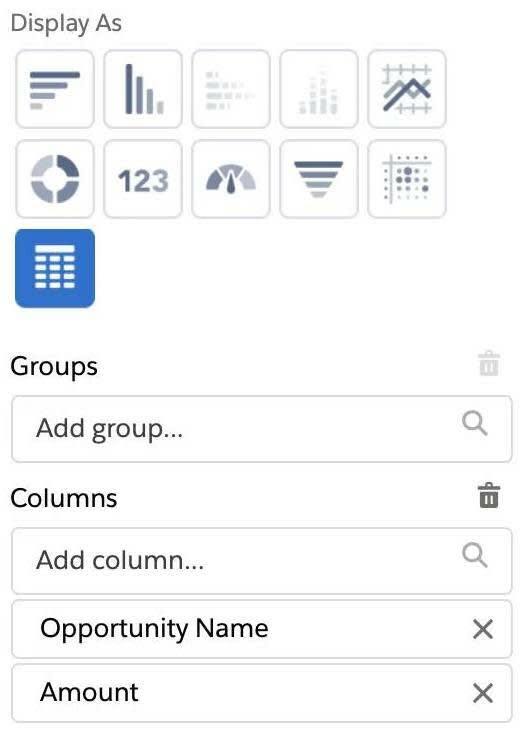
- Actualice Title (Título) a
Opportunities Won(Oportunidades ganadas). - Haga clic en Add (Agregar).
- Arrastre la tabla Opportunities Won (Oportunidades ganadas) a la derecha de la medición Total Open Opportunities (Oportunidades abiertas totales) para crear una tercera columna de tablero.
- Haga clic en Save (Guardar).
Agregar componente indicador Sales Rep Win Rates (Tasas de ganancias de los representantes de ventas):
- Haga clic en +Widget. Seleccione Chart or Table (Gráfico o tabla).
- En la barra de búsqueda de reportes, ingrese
Sales Rep(Representante de ventas), haga clic en Sales Rep Win Rates (Tasas de ganancias de los representantes de ventas) y, a continuación, haga clic en Select (Seleccionar). - En el menú Mostrar como, seleccione la opción Gauge Component (Componente de indicador)
 . Deje los rangos de segmentos tal cual.
. Deje los rangos de segmentos tal cual. - Cambie la medición a Win Rate (Tasa de ganancias).
- Complete las áreas de texto.
- Title (Título):
Company Win Rate (Tasa de ganancias de la compañía) - Footer (Pie de página):
Ratio of won to closed opps(Relación de oportunidades ganadas-cerradas)
- Title (Título):
- Haga clic en Add (Agregar).
- Arrastre el indicador Company Win Rate (Tasa de ganancias de la compañía) a la derecha del componente Opportunities Won (Oportunidades ganadas) para crear una cuarta columna de tablero.
- Deberá ajustar el tamaño de los componentes del gráfico para crear cuatro columnas. No se preocupe, la disposición de componentes de su tablero es algo que no se comprueba durante este paso.
- Haga clic en Save (Guardar).
- Haga clic en Done (Listo).
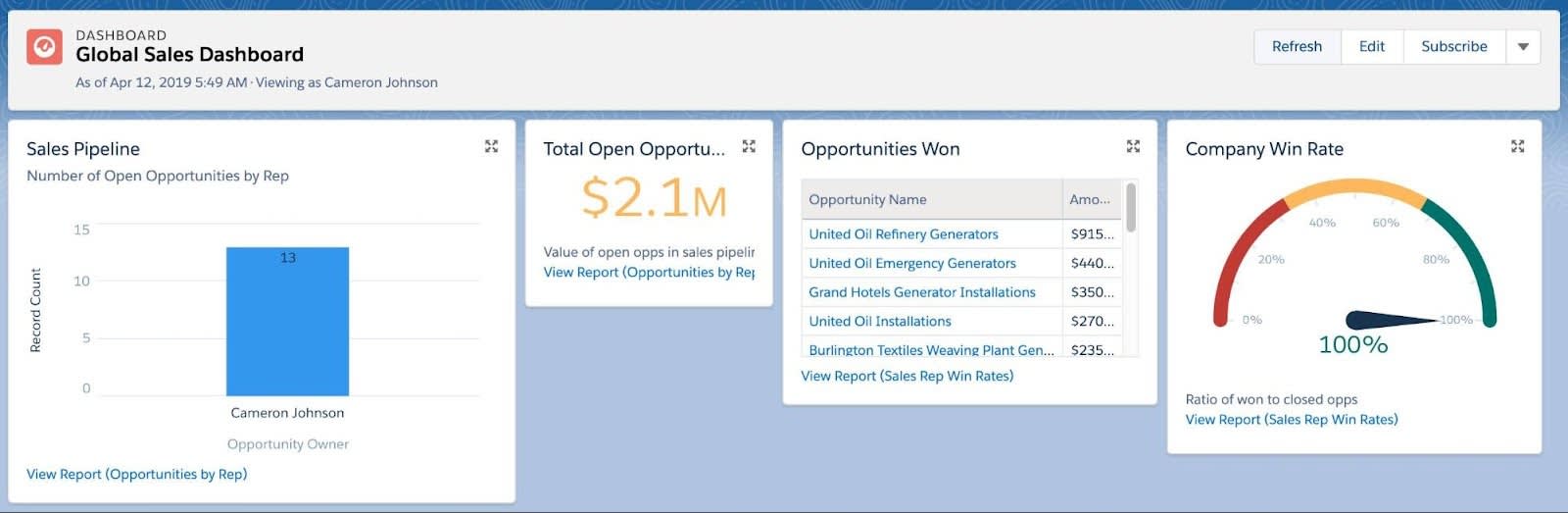
¡Felicitaciones! Ayudó a las partes interesadas a revisar con mayor facilidad y eficiencia sus datos de Salesforce. Utilizó la potencia del Generador de reportes para personalizar campos y objetos de Salesforce y convertirlos en información relevante. Gracias a los filtros, los tipos de reportes, los gráficos y los tableros, logró segmentar sus datos para que se mostrara solo la información más importante. ¡Buen trabajo! Ahorró a su equipo ejecutivo mucho tiempo y esfuerzo.

